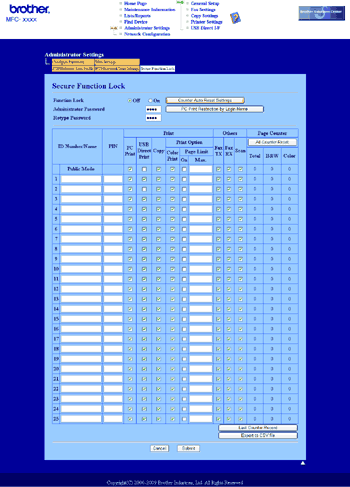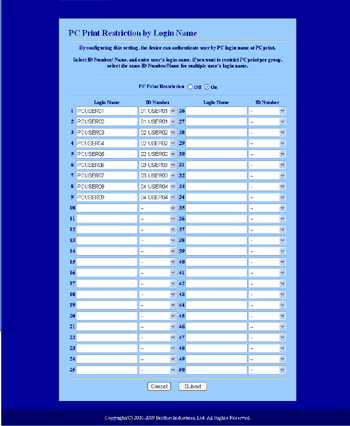Brotherin Secure Function Lock 2.0 -toiminnolla voidaan vähentää kustannuksia ja lisätä turvallisuutta rajoittamalla Brother-laitteessa käytettävien toimintojen määrää.
Secure Function Lock -toiminnon avulla voidaan määrittää salasanoja valikoiduille käyttäjille. Näin heille voidaan antaa oikeudet kaikkiin tai vain joihinkin toimintoihin tai rajoittaa heidän käytettävissään olevaa sivumäärää. Näin haluttuja toimintoja voivat käyttää vain valtuutetut käyttäjät.
Seuraavat Secure Function Lock -toiminnon asetukset voidaan määrittää ja muuttaa WWW-selaimella.
| • | |
| • | USB Direct Print (USB-suoratulostus) |
| • | Copy (Kopio) |
| • | Color Print (Väritulostus) |
| • | Page Limit (Sivurajoitus) |
| • | Fax TX (Faxläh) |
| • | Fax RX (Faxv.ot) |
| • | Scan (Skan) |
Secure Function Lock 2.0 -toiminnon asetusten määritys WWW-pohjaisella hallinnalla (WWW-selaimella) (MFC-9320CW)
Perusasetusten määritys
| 1 | Napsauta (osoita) MFC-XXXX-verkkosivulla Administrator Settings (Järjestelmänvalvojan asetukset) ja napsauta (osoita) sitten Secure Function Lock (Toiminnon varmuuslukitus). |
| 2 | Valitse On (Käytössä) kohdassa Function Lock (Toiminnon lukitus).  Vinkki | | Järjestelmänvalvojan salasana (nelinumeroinen luku) on annettava määritettäessä Secure Function Lock -toimintoa sisäänrakennetulla WWW-palvelimella. Jos asetukset on määritetty aikaisemmin ohjauspaneelin valikolla ja haluat muuttaa asetuksia, sinun on ensin täytettävä tyhjä Administrator Password (Järjestelmänvalvojan salasana) -kenttä. |
|
| 3 | Anna enintään 15 aakkosnumeerista merkkiä käsittävä ryhmän nimi tai käyttäjänimi ID Number/Name (ID-numero/nimi) -kenttään ja nelinumeroinen salasana PIN (PIN-koodi) -kenttään. |
| 4 | Poista rajoitettavien toimintojen valinnat Print (Tulosta) -kentästä ja Others (Muuta) -kentästä. Jos haluat määrittää sivujen enimmäismäärän, valitse Page Limit (Sivurajoitus) -kohdan On (Päällä) -valintaruutu ja lisää sitten määrä Max (Enintään) -kenttään.
Napsauta (osoita) sitten Submit (Lähetä). |
| 5 | |
Skannaus Secure Function Lock 2.0 -toimintoa käytettäessä
Järjestelmänvalvoja voi määrittää Secure Function Lock 2.0 -toiminnon avulla, ketkä saavat käyttää skannaustoimintoa. Kun skannaustoiminto on otettu pois yleiskäytöstä, vain ne käyttäjät voivat skannata, joille skannaus on määritetty valintaruudussa. Käyttäjien on annettava PIN-koodinsa päästäkseeen skannaustilaan ja voidakseen käyttää skannaustoimintoa laitteen ohjauspaneelista. Rajattujen käyttäjien on myös annettava PIN-koodinsa laitteen ohjauspaneeliin, ennen kuin he voivat skannata tietokoneelta. Jos PIN-koodia ei kirjoiteta laitteen ohjauspaneeliin, käyttäjän tietokoneelle tulee virhesanoma hänen yrittäessään skannata tietokoneelta.
PC-tulostuksen rajoittaminen tietokoneen käyttäjänimen perusteella
Tämän asetuksen avulla tulostin voi todentaa tietokoneen käyttäjänimen ja sallia tulostuksen rekisteröidystä tietokoneesta.
| 1 | Napsauta (osoita) PC Print Restriction by Login Name (PC-tulostusrajoitus käyttäjänimen mukaan). Näyttöön tulee PC Print Restriction by Login Name (PC-tulostusrajoitus käyttäjänimen mukaan) -ikkuna. |
| 2 | Anna tietokoneen käyttäjänimi Login Name (Käyttäjänimi) -kenttään . Valitse sitten kullekin käyttäjänimelle avattavasta ID Number (ID-numero) -luettelosta Perusasetusten määritys -ohjeiden vaiheessa 3 kohtaan ID Number/Name (ID-numero/nimi) antamasi tunnistenumero. |
| 3 | Napsauta (osoita) Submit (Lähetä). |

Vinkki
| • | Jos haluat rajoittaa PC-tulostusta ryhmittäin, valitse sama tunnistenumero kaikille ryhmään kuuluville tietokoneen käyttäjänimille. |
| • | Jos käytät tietokoneen käyttäjänimitoimintoa, varmista lisäksi, että tulostinohjaimen Use PC Login Name (Käytä tietokoneen käyttäjänimeä) -valintaruutu on valittu. Lisätietoja tulostinohjaimesta on CD-ROM-levyllä olevan Ohjelmiston käyttöoppaan luvussa 1. |
| • | Secure Function Lock -toiminto ei tue BR-Script-ohjainta tulostuksessa. |
Yleisen käyttötilan määritys
Yleisen käyttötilan avulla voidaan rajoittaa yleiskäyttäjille sallittuja toimintoja. Yleiskäyttäjät eivät tarvitse salasanaa tällä asetuksella määritettyjen toimintojen käyttämiseen.
| 1 | Poista valinta estettävän toiminnon valintaruudusta Public Mode (Julkinen tila) -kohdassa. |
| 2 | Napsauta (osoita) Submit (Lähetä). |
Muut toiminnot
Secure Function Lock 2.0 -toiminnossa voidaan määrittää seuraavat asetukset:
| • | All Counter Reset (KAIKKIEN laskurien nollaus) Voit nollata sivulaskurin napsauttamalla (osoittamalla) All Counter Reset (KAIKKIEN laskurien nollaus). |
| • | Export to CSV file (Vie CSV-tiedostoon) Voit viedä nykyisen sivulaskurin sekä tunnistenumeron ja nimitiedot CSV-tiedostona. |
| • | Last Counter Record (Viimeiset tallennetut laskurit) Laite säilyttää sivumäärän laskurin nollaamisen jälkeen. |
| • | Counter Auto Reset Settings (Laskurin autom. nollausas.) Sivulaskurit voidaan nollata automaattisesti määrittämällä päivittäinen, viikoittainen tai kuukausittainen aikaväli. |

Vinkki
| • | Secure Function Lock 2.0 -toiminnon asetukset voidaan määrittää BRAdmin Professional 3 -sovelluksessa, joka voidaan ladata osoitteesta http://solutions.brother.com/. Tämä apuohjelma on saatavana vain Windows ®-käyttöjärjestelmiin. |
| • | Ohjauspaneelin kautta määritetyt Secure Function Lock -asetukset otetaan automaattisesti käyttöön WWW-pohjaisen hallinnan asetuksissa. |